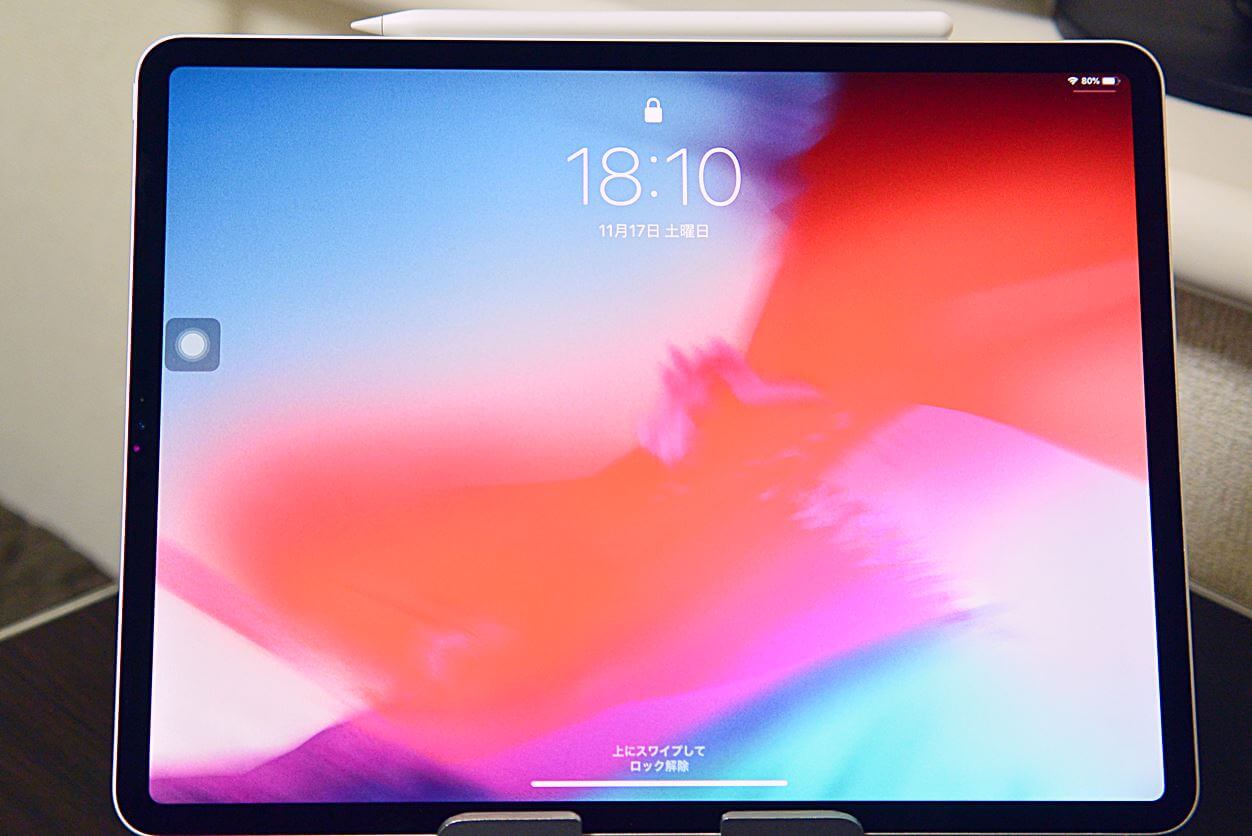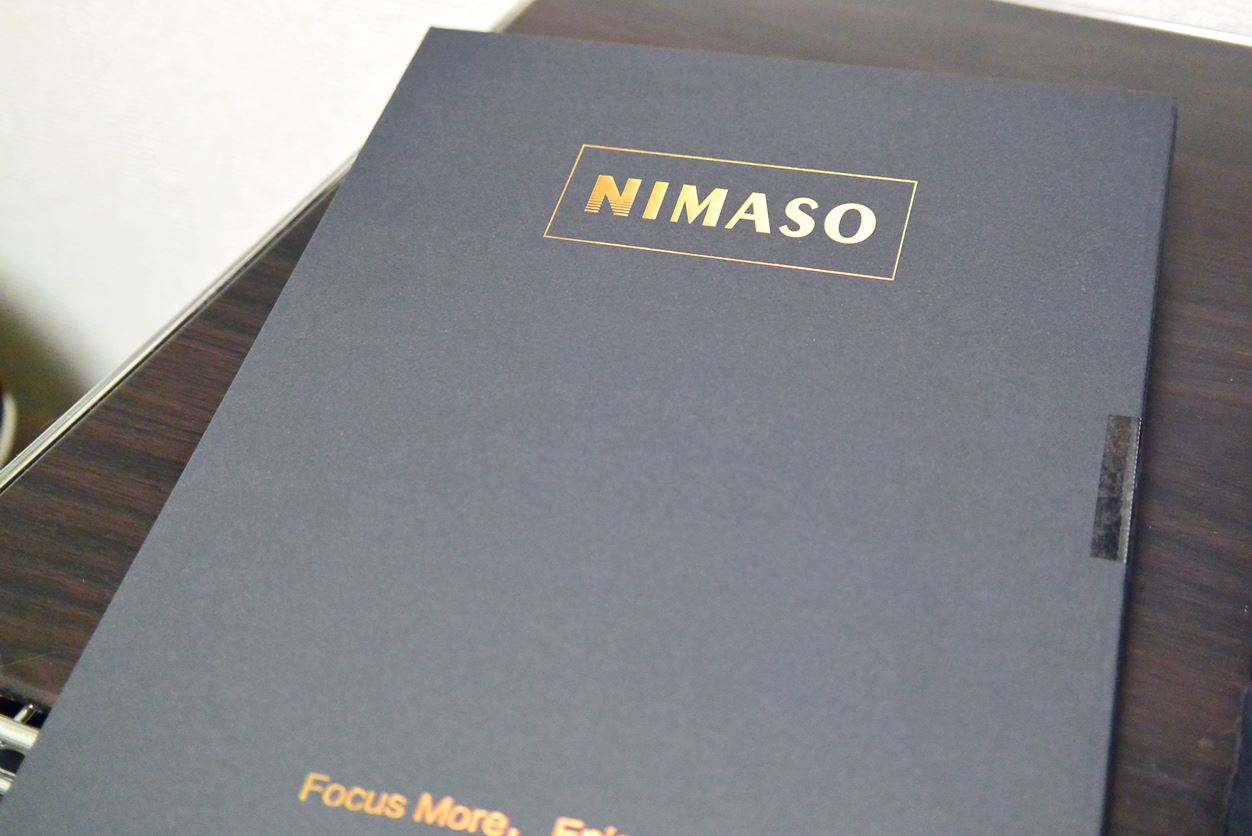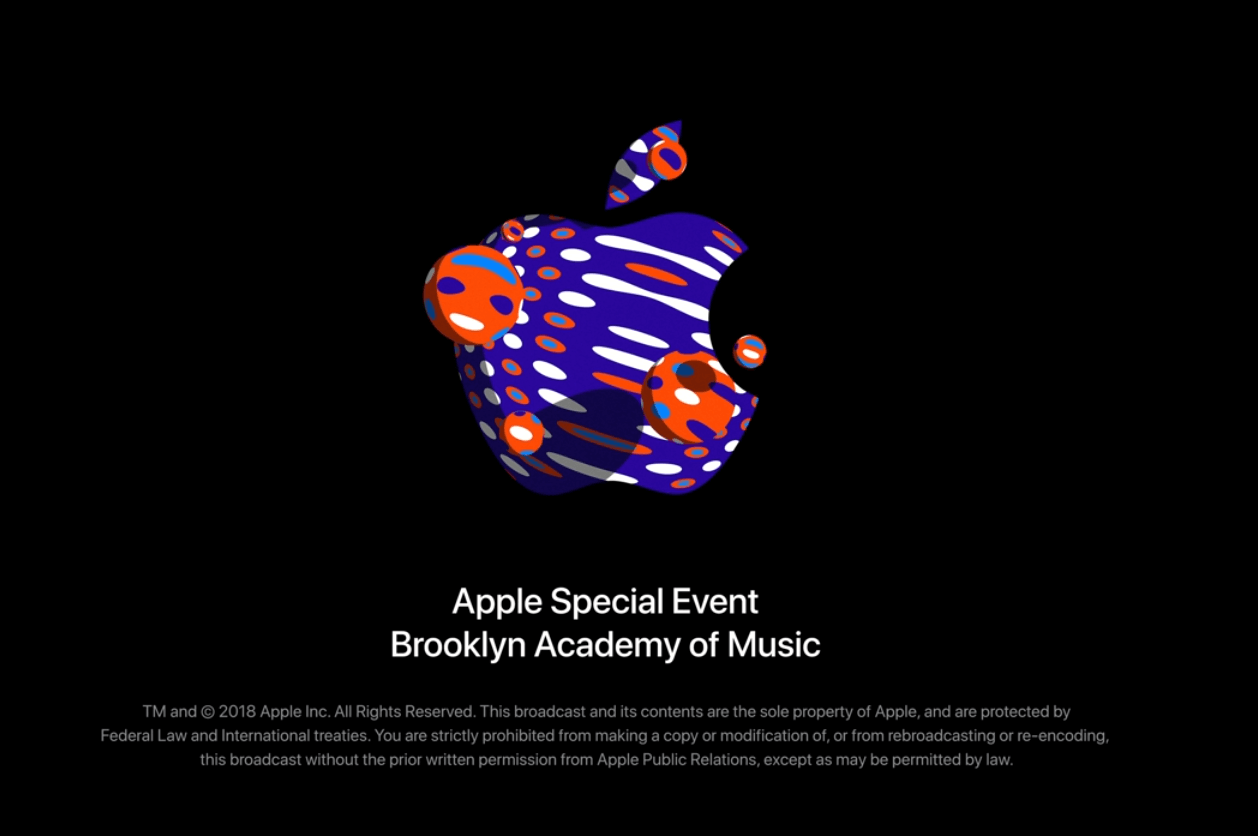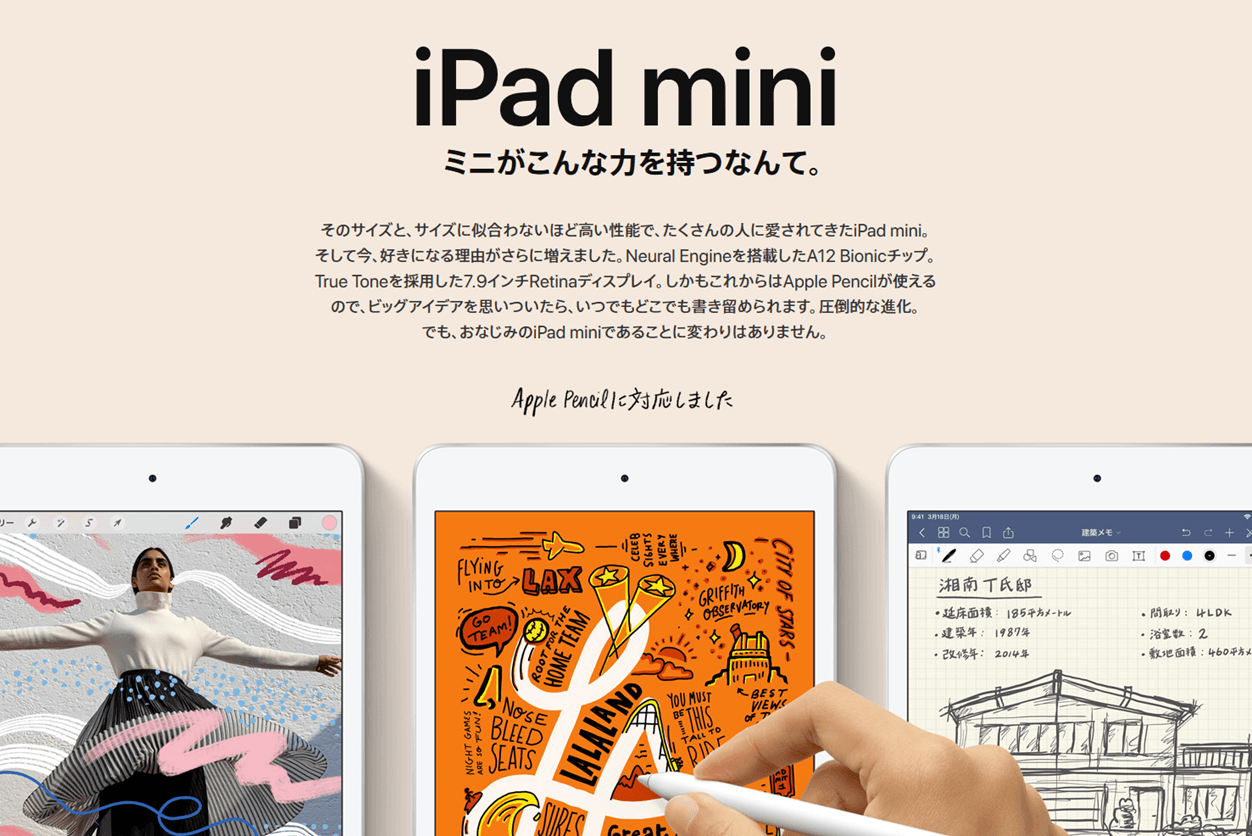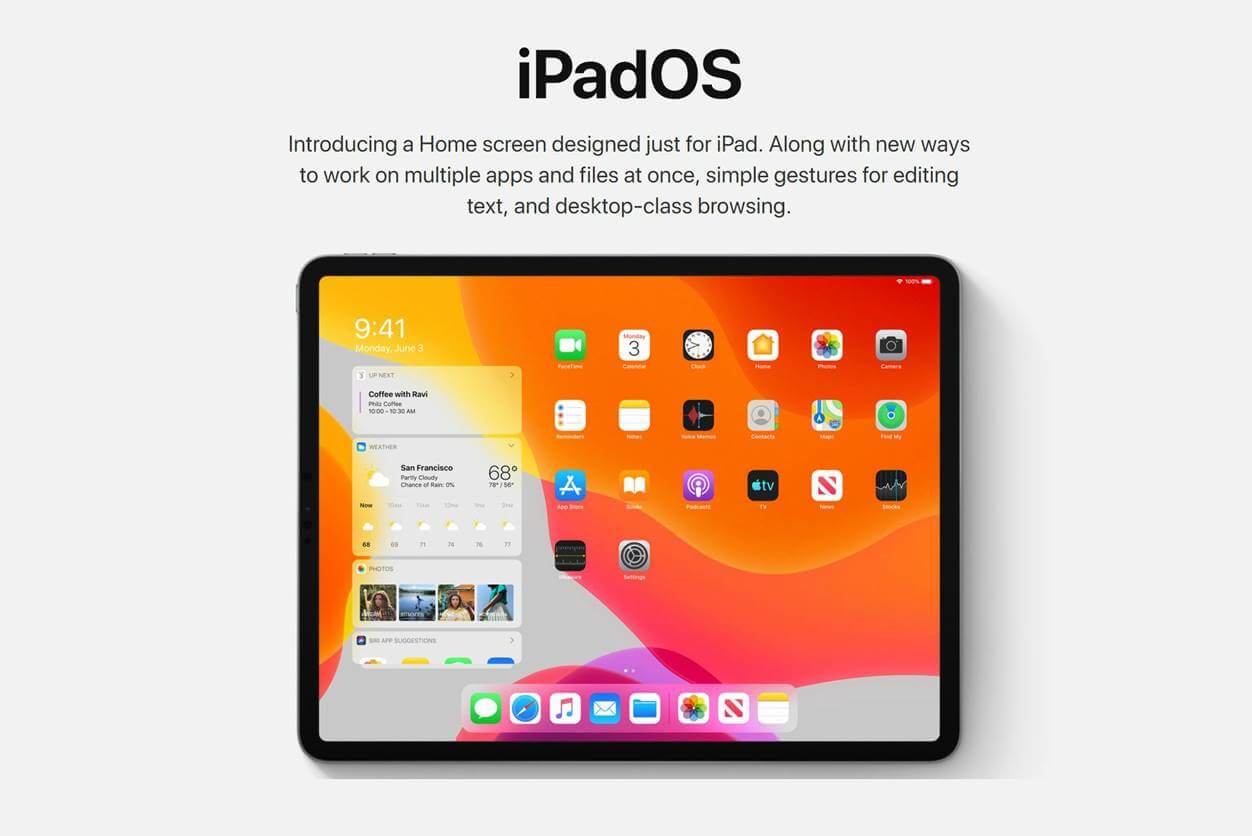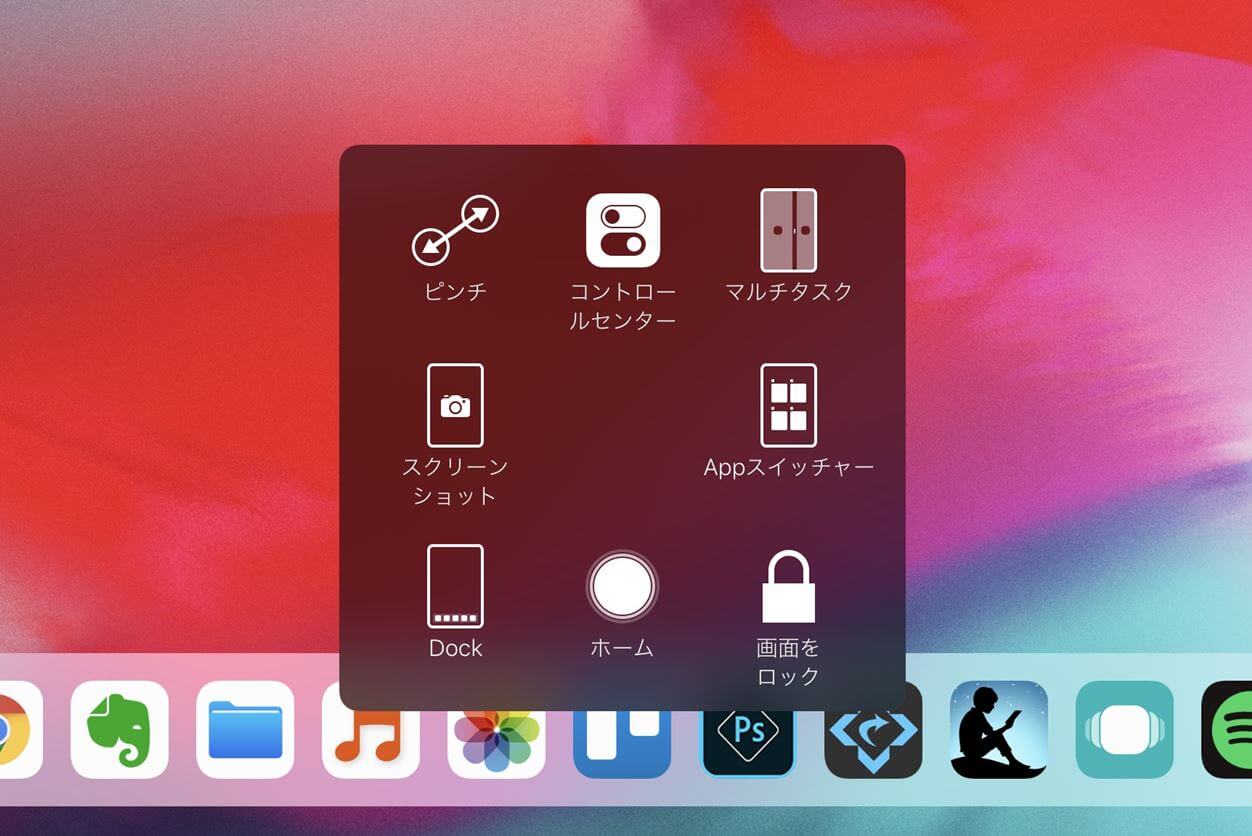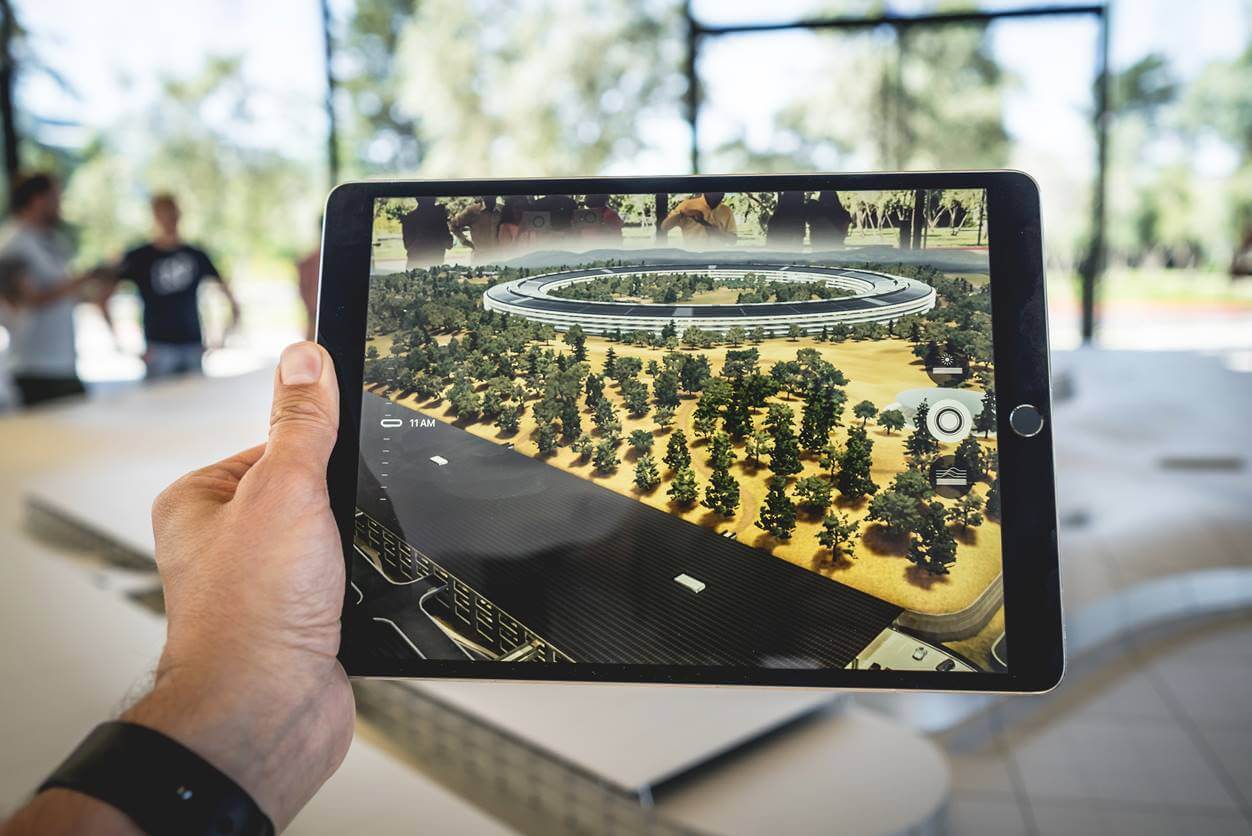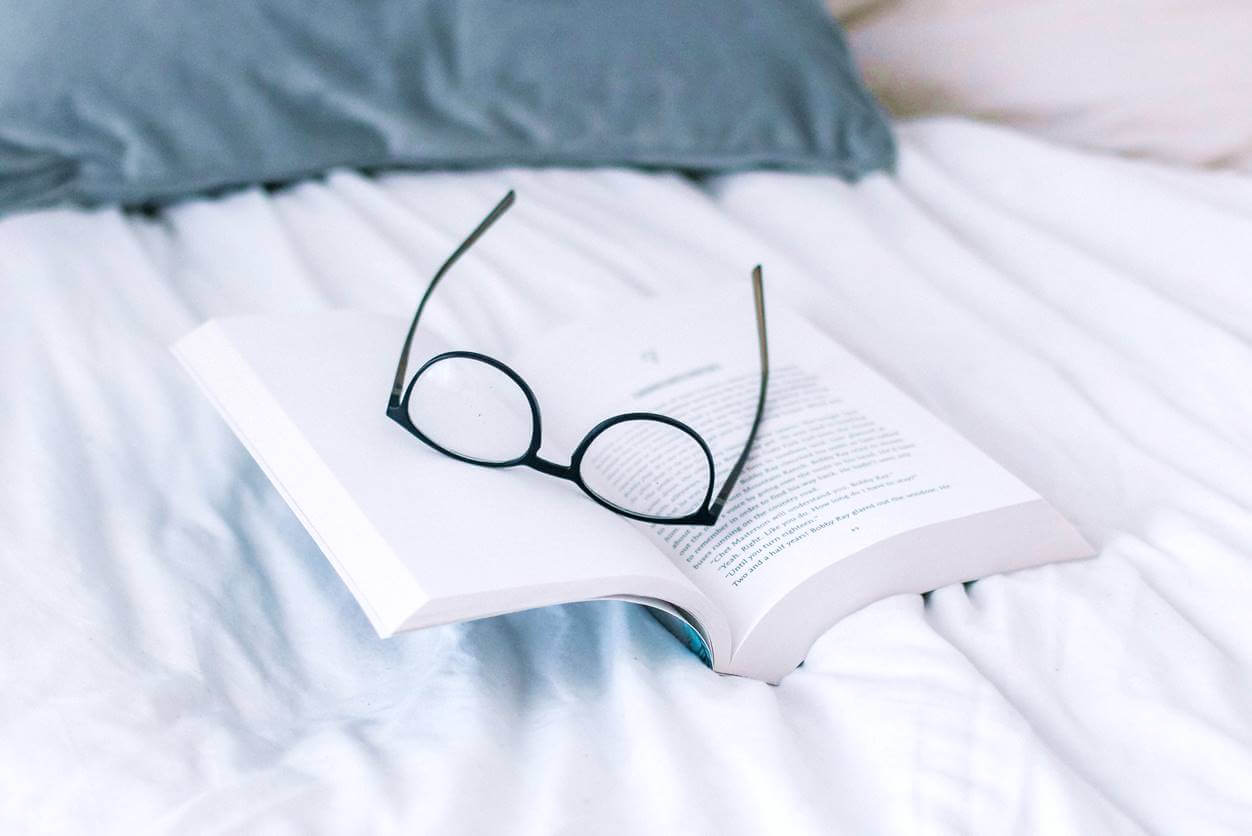※当サイトでは、記事内に広告を含む場合があります。

こんにちは、タストテンです。
2018年版iPad Proの発売から1週間以上が経ちましたね。
僕も12.9インチモデルを購入して、ようやく使い慣れてきました。
『変えていないのは名前だけ。』というフレーズ通り、従来のiPadから大きく進化した、2018年版のiPad Pro。
一体何が変わったのか、使い勝手はどうなのか。今回は、そんな新型iPad ProとApple Pencilをレビューします。
※iPadに関連する最新情報については『新型iPad Proにおすすめのアクセサリーや周辺機器15種を厳選』でも解説しています。
【PR】月額たったの680円から!驚きの低価格で高品質な通信サービス「U-MOBILE」![]()
この記事の内容
ノートパソコンのようなタブレット

使ってみての素直な感想は、マウスが使えないこと以外はノートパソコンとほとんど変わりません。
ビジネス向けの優良アプリも年々増えてきており、今まで趣味として使うことが多かったiPadが、より『Pro』らしくなりました。
iPad Proはパソコンの代わりになるかも
用途にもよりますが、パソコンの代わりになると思います。
僕はブログの記事やアイデア、プロットをiPadで書くことが多いですが、とくに不満は感じません。
単語変換がちょっと不便に感じるぐらいでしょうか。
素晴らしいテキストエディタアプリも増えてきたので、プロのライターは、iPadでも仕事ができるのではないでしょうか。
ちなみに、僕がおすすめするテキストエディタアプリは『Bear』になります。
詳しくは『ライター向けにおすすめの無料テキストエディタアプリ『Bear』の紹介』を読んでみてください。
iPad版PhotoshopCCも2019年に登場予定なので、ライターだけでなく、デザイナーもiPad Proによる仕事の幅が広がると思います。
マウスに対応してなくてもなんとかなる
将来的にiPadにマウスが正式対応したら、もうノートパソコンが不要になるかもしれません。
今でもiPadでマウスを使う方法はいくつかあるようですが、どれもあまり実用的ではないようです。
マウスが使えなくても大抵のことはApple Pencilでカバーできるので、特に問題ないのかなと感じます。
マウスよりトラックパッドが使いたい
マウスよりも、外付けのトラックパッドを使えるようにしてほしいですね。
トラックパッドは、キーボードから手を離さずに画面操作できるので、キーボードを使う場合は欲しい機能です。
ベゼルは思ってたより狭くない

iPhoneXシリーズのような『ベゼルレス(画面の縁がほとんどないこと)』ではなく、ベゼルを従来より狭くして、上下左右均一にしたのが新型iPad Pro。
ベゼルレスではない分、ノッチ(iPhoneXシリーズの画面上部の切り欠き)がないメリットがありますが、もう少しベゼルを狭くしてほしかったなと思います。
12.9インチモデルはベゼルが狭くなり小型化したのがGOOD!
ベゼルを狭くして従来より画面サイズを大きくするのではなく、本体を小さくしたのは素晴らしいですね。
これによりコンパクトかつ軽量化になり、持ちはこびも若干楽になったのではないでしょうか。
反対に、11インチモデルは本体サイズを維持して、画面サイズを大きくするという采配も素晴らしいと思います。
これにより、9.7インチのiPadとの差別化も図れますね。
Apple Pencilという、iPadの最高の相棒

今までiPad mini 4を使っていたため、今回初めてApple Pencilを使用しました。
感想としては、僕の世界観が変わるレベルの素晴しいアイテムです。
サードパーティ製のタッチペンなどは使ったことがありましたが、先端が太くて繊細な作業に向かない、無反応・誤反応が多い、筆圧が検知しないなどの問題が多々あり、早々に使用をやめてしまいました。
Apple Pencilは公式なだけあり、反応も書き味も素晴らしいです。
テキストを選択するのも指でやるより正確ですし、指で押さなくてもいいという楽チンさもグッド。
また、新型になってペアリングや充電がしやすくなったり、旧モデルより若干短くなるなどの改良がされています。
これでiPhoneにもApple Pencilが対応したら、間違いなく買い換えますね。
来年のiPhoneシリーズで対応してくれることを願いつつ。
絵を描かない人でも、iPad Proを使うならぜひApple Pencilも併用してみてください!
Apple Pencil用のジェスチャーがもっと増えてほしい
Apple Pencil用のジェスチャーなども充実してくれると嬉しいですね。
Apple Pencilと指による操作は別々なので、Apple Pencil用のジェスチャーは可能なんじゃないかと思っています。
現状はダブルタップで消しゴムに切り替えたりできますが、例えば指でApple Pencilをなぞると、ペンの太さを調整できたりとかできれば便利かなと。
USB-Cポートになったことでスマホを充電できるようになった
iPad Proとスマホをケーブルで繋げば、iPad Proをモバイルバッテリーとして使うことができます。
出先で一日中iPad Proを使うわけではないので、iPhoneを充電できるのはすごく便利です。
おかげで、iPad Proを持ち運ぶ場合は充電器が必要なくなりました。
性能が上がってノートパソコン並のスペックに

旧型よりも性能が上がって、一般的なノートパソコンよりも処理能力が高くなりました。
処理性能の向上により、重たいアプリも動作が軽く、安定するようになりました。
1TBモデルのみメモリが6GBとなり、メモリ目的で1TBを購入する人もいるほどです。
僕は256GBにしたのでメモリが4GBですが、特に不満もなく快適に使っています。
iPad版PhotoshopCCも2019年に登場予定ですが、ハイスペックを要求されても十分に対応できるのではないかと思います。
買うなら12.9インチモデルがおすすめ

僕は12.9インチモデルを購入しましたが、家電量販店で11インチモデルを軽く触った限りでは、12.9インチモデルの方が良いと感じました。
大は小を兼ねると言いますが、持ち運びの大変さを考慮しても、大画面はやっぱり魅力的です。
特にSplit View(2画面)にした時の恩恵がでかいですね。
しかし、12.9インチモデルを持ち歩いていますが、ケースや保護フィルム込みだとかなり重くなります。
キーボード付きケースでしたらまだしも、キーボードを別途用意する場合は、その重量も含めるとノートパソコン並になってしまいますね。
iPad Pro以外にも重い荷物を持ち運ぶ場合は、11インチモデルの方がいいかもしれません。
ポイント
ノートパソコンなど、他の荷物と一緒に持ち運びなら11インチモデルが良いかもしれません。
ですが、大画面が魅力的なので、動画視聴や2画面など、色々したいなら12.9インチモデルがおすすめです。
購入を悩んでいるのであれば、9.7インチモデルも視野に入れる
もし2018年版のiPad Proを買うかどうかで悩んでいるのであれば、間違いなく『買い』です。
1TBモデルのみメモリが6GBになりますが、僕は4GBでも性能面で気にならないので、256GBでも問題ないと思います。
個人的には256GBか1TBモデルのどちらかがおすすめです。
ただし、2018年版のiPad Proはかなり高価になっていますので、趣味で動画を観たり電子書籍を読む程度でしたら、9.7インチモデルのiPadの方がコスパは良いですね。
9.7インチモデルのiPadでも旧型Apple Pencilが対応しているので絵を描いたりできます。
iPad Proと9.7インチモデルの選び方
- 値段は問題ない、大画面がいい、ハイスペックがいい人:iPad Pro12.9インチモデル
- 持ち運び重視だけど、なるべく大画面でハイスペックがいい人:iPad Pro11インチモデル
- 安いほうがいい、画面が小さくてもいい、Apple Pencilは使いたい:9.7インチiPad
という選択肢になりますね。
ちなみに小型のタブレットであるiPad mini 4に関しては、Apple Pencilも使えませんし、スペックも上記モデルに比べて低いので今購入するのはおすすめできません。
僕は外出時にも持ち運びやすいので、iPad mini 4は今でもバリバリ使っています。
ですが、今になって購入するなら、新型が出るまで待つか9.7インチモデルにしましょう。
不満があるとすれば

保護フィルムとケースのラインナップ
大幅な仕様変更の影響で、新型iPad Proに対応できていない保護フィルムとケースが多数販売されています。
発売から1週間以上経ち、ようやくFaceID認証に対応した保護フィルムも増えてきましたが、ラインナップはまだまだ少ないですね。
ケースではApple Pencilの充電方法がiPad Proにくっつけて行う仕様になり、iPadの側面全体を覆うケースだとApple Pencilが充電できないという問題があります。
こちらも徐々に対応したケースが発売されてきておりますが、発売と同時にサードパーティのケースやフィルムを買った人には手痛い出費になったと思います。
これらの問題は、遅くても2018年内には解消されるのかなと思います。
ちなみに僕はNIMASOの液晶ガラスフィルムを購入しました。
『2018年版iPad Pro12.9インチモデルにおすすめのガラスフィルムをレビュー』に液晶ガラスフィルムのレビューも書いていますので、参考になればと思います。
背面のカメラレンズが飛び出ている
新型iPad Proも背面のカメラレンズが飛び出しています。
今更かもしれませんが、僕にはすごく気になってしまいます。
ケースなしでは、平置きができません。背面レンズが飛び出ているので傾きます。
ケースがあればカメラレンズも保護できるので、次第に気にならなくなるとは思いますが、ケースなしで運用する人は、カメラレンズを壊さないように注意が必要になりますね。
僕はこちらのケースを購入しました。
つなぎとして購入したのですが、今では気に入っています。
ケースの詳細は、『2018年版iPad Pro用ケースをレビュー【Apple Pencil 2充電対応】』を読んでみてください。
iPhoneのように、手前に傾けてスリープ解除できるようにしてほしい
iPhoneでは、『設定』→『画面表示と明るさ』から『手前に傾けてスリープ解除』が設定できますが、iPadではできません。
そのため、スリープ解除機能付きケースでない限りは、iPad Proではいちいち電源ボタンを押してスリープを解除することになります。
そうなると、長く使っていると物理ボタンは壊れる・故障する可能性があります。
手前に傾けるだけでスリープが解除されば電源ボタンを触らなくてすみますし、そのままFaceID認証してくれることでスムーズです。
そうすれば、蓋付きのケース以外の選択肢が増えるますね。
iPad Proのシリーズが分かりづらい
iPhoneやiPad miniのように、番号などを付けてシリーズがわかるようにしてほしいですね。
いちいち『2018年版』とか『第3世代』とかつけるより、『iPad Pro 3』にした方がユーザーに分かりやすいのではないかと思います。
iPad miniにはシリーズ番号があるのに、iPad Proや9.7インチモデルにはないのがよくわかりません。
おかげで、検索で『新型 iPad Pro』などで調べても、1年前の古いモデル(当時の新型)の記事が検索上位に来てしまう、なんてことになってしまいます。
さいごに
新型のiPad Proは今のAppleの集大成とも言えるタブレットではないでしょうか。
保護フィルムやケースの不満も今後は解消されていくはずですし、長年使っていける相棒になりそうです。
余談ですが、iPad Pro12.9インチサイズに保護フィルムを貼るのが想像以上に難しくて、貼るのに失敗しました・・・。
現在は保護フィルム無しで使用しており、新しい保護フィルムを探しています。
Apple Pencilで絵を描こうと思い、ペーパーライクという紙のような肌触りの保護フィルムにしようか、画面の綺麗さ重視でガラスフィルムにしようかで悩んでいます。
おすすめの保護フィルムがありましたら、Twitterなどでも構いませんので教えてくれると嬉しいです。
あわせて読みたい
- 2018年版iPad Pro用ケースをレビュー【Apple Pencil 2充電対応】
- 2018年版iPad Pro12.9インチモデルにおすすめのガラスフィルムをレビュー
- 2019年に新型iPad mini 5は発売する?iPad Pro miniの可能性も考察
- 【随時更新】iPad mini 5の発売日は2019年の上半期? リーク情報まとめ
- 【2019最新版】iPad miniにおすすめのアクセサリーや周辺機器11種を厳選
- iPadで何ができるの?自分に合った使い方を見つけてiPadを使いこなそう
- iOS 13でiPhone SEやiPad mini 4がアップデート対象外になるって本当?
- Appleのスペシャルイベントが3月25日に開催。新型iPadなどの発表も?
[最終更新日]
\ iPhoneを公式ショップで確認 /

[記事を書いた人]タストテン
横浜歴30年以上の横浜大好きブロガー。
ブログ開設1年で年間390万PVを達成。
当ブログ(P+arts:パーツ)では、実体験を基に『暮らしや仕事に役立つライフハックと雑学』を発信しています。
生活の一部として役立てることができれば幸いです。